Как удалить sidebar
Подлинный файл является одним из компонентов программного обеспечения Microsoft Windows Operating System, разработанного Microsoft Corporation .
Sidebar — это аббревиатура от Windows Sidebar
Sidebar.exe — это исполняемый файл (программа) для Windows. Расширение имени файла .exe — это аббревиатура от англ. слова executable — исполнимый. Необходимо запускать исполняемые файлы от проверенных производителей программ, потому что исполняемые файлы могут потенциально изменить настройки компьютера или нанести вред вашему компьютеру. Бесплатный форум с информацией о файлах может помочь вам разобраться является ли sidebar.exe вирусом, трояном, программой-шпионом, рекламой, которую вы можете удалить, или файл принадлежит системе Windows или приложению, которому можно доверять.
Вот так, вы сможете исправить ошибки, связанные с sidebar.exe
- Используйте программу Настройщик Windows, чтобы найти причину проблем, в том числе и медленной работы компьютера.
- Обновите программу sidebar.exe. Обновление можно найти на сайте производителя (ссылка приведена ниже).
- В следующих пунктах предоставлено описание работы sidebar.exe.
Информация о файле sidebar.exe
Описание: sidebar.exe часто вызывает проблемы и необходим для Windows. Файл sidebar.exe находится в подпапках «C:Program Files». Известны следующие размеры файла для Windows 10/11/7 1,475,584 байт (38% всех случаев), 1,174,016 байт и еще 18 варианта .
SVCHOST.EXE грузит Windows 7? Решение есть!
У процесса есть видимое окно. Процесс начинает работу при запуске Windows (Смотрите ключ реестра: Run , User Shell Folders , DEFAULTRun , TaskScheduler , RunOnce , DEFAULTRunonce , MACHINEUser Shell Folders ). Это файл, подписанный Microsoft. Sidebar.exe способен записывать ввод данных. Поэтому технический рейтинг надежности 10% опасности.
Вы можете удалить 8GadgetPack или Windows Sidebar, или попросить помощи у технической поддержки. Перейдите к 8GadgetPack или Windows Sidebar в Панели управления Windows (раздел Программы и компоненты) для удаления программы, или перейдите к 8gadgetpack.net или forum.oszone.ru/thread-122382.html Службе Поддержки Клиентов.
- Если sidebar.exe находится в подпапках «C:UsersUSERNAME», тогда рейтинг надежности 41% опасности. Размер файла 73,728 байт (25% всех случаев), 1,490,432 байт, 864,727 байт или 1,174,016 байт. У файла нет информации о создателе этого файла. Это не файл Windows. Sidebar.exe способен записывать ввод данных и мониторить приложения.
- Если sidebar.exe находится в подпапках C:Windows, тогда рейтинг надежности 0% опасности. Размер файла 1,174,016 байт. У процесса есть видимое окно. Это не системный процесс Windows. Это файл, подписанный Microsoft. Sidebar.exe способен записывать ввод данных.
Важно: Некоторые вирусы маскируют себя как sidebar.exe, особенно, если они расположены в каталогах c:windows или c:windowssystem32. Таким образом, вы должны проверить файл sidebar.exe на вашем ПК, чтобы убедиться, что это угроза. Мы рекомендуем Security Task Manager для проверки безопасности вашего компьютера.
Комментарий пользователя
| боковая панель. гаджет для винды |
| при его запуске при старте обнаруживается не стабильное, а именно растущее значение потребляемой им памяти достигающее значительных величин и как правило заканчивающееся отключением одного из гаджетов alholm |
| Файл должен находиться в подпапках «C:Program Files». Известны следующие размеры файла для Windows XP 1,233,920 байт (31% всех случаев), 1,232,896 байт, 1,196,032 байт, 524,288 байт, 1,173,504 байт, 1,555,968 байт, 1,232,384 байт, 1,230,848 байт, 1,554,432 байт, 1,250,304 байт, 1,253,376 байт, 1,272,320 байт, 1,304,576 байт, 1,270,784 байт, 1,280,512 байт. (дополнительная информация) Serge |
| хавает % загруженности процесора на 50 % алексей |
| При завершении работы на компьютере,выдаётся сообшение,(эта программа sidebar.exe не даёт завершить работу компьютера, и чтобы её закрыть)Хотя я её не открывал,и вообше не знаком с ней,являюсь просто пользователем компьютера и мало чего смыслю в этом.Тогда с чем это может быть связано? и что предпринять? Дайте совет по этому поводу (обращаюсь к специалистам в этой сфере)Результат поиска в компьютере выдал такие резельтаты:sidebar.exe(1 позиция) и Sidebar.exe.mui(1позиция) находятся в «C:Program Files»и что 2 позиции sidebar.exe и 1 позиция Sidebar.exe.mui находяться в»С:windowswinsxsx86_ mickrosoft-windows».Размеры sidebar.exe- 1,11МБ;Sidebar.exe.mui-20КБ (мой е-mail volohaleksei) (дополнительная информация) Алексей |
| если мало оперативки и гираете в игры лучше отключить |
| тормозит система,а при открытом браузере проц нагружает на 50% denqa |
| у меня тоже иногда пишет не возможно закрыть sidebar.exe!У МЕНЯ СТОИТ КАСПЕРСКИЙ,и вопрос как он мог пропустить?Или каспер его не видит?Прошу подскажите Сергей |
| Тормозит систему, загружает процессор на 50%, при отключении в автозагрузке всё нормально, но при включении любого гаджета процесс снова прописывается в автозагрузку и съедает 50% ресурсов процессора. Александр |
| Sidebar.exe-это процесс,который идёт в фоновом режиме пользуешься ты им или нет!Вчера установил на свой старенький комп windows7 home premium — и sidebar запустился по-умолчанию.Сам по себе он безвреден (проверил как следует) но этот гад грузил до 40% ,а пользы от него 0.Я поступил просто: запустил Auslogics Boost Speed -вкладка «ресурсы»- «просмотреть подробности»- там вы сразу его найдёте он жрёт больше всех! Надо выделить строку в которой он торчит (sidebar.exe)и нажать сверху «удалить процесс». А можно и просто удалить его из автозагрузки и перезагрузиться.Вобщем моему компу сразу полегчало! 🙂 Сергей К. |
| У меня 8винда и путь показан такой C:Program FilesJava sidebar.exe заметил неделю назад в диспетчере файлов,кушал около 10% цп,у меня 8ядерный процессор так что не создовалось проблем с нехваткой ресурсов. Сегодня просканировал касперским и eset вирусов не нфйдено,но на всякий случай удалил из запуска все дерево связанное с этой прогой. P.S.Еще в этой папке подозрительное приложение Adobe Acrobat Update Service но активности не проявляет. АлександрТ |
| Этот фаил в ппоцессе использования системы увеличивает выделение оперативной памяти настолько, что система крашится вообще, без возможности запуска обычной загрузки windows |
| Привет всем..обнаружил такую беду..скачал какую то игрулю с торента..через день обнаружил что при запуске винды проц забит на 100%,висит все просто колом..долго парился и в итоге нашел проблему..сразу при запуске захожу в диспетчера,отключаю проццес sidebar.exe сразу комп оживает..каспер его не видит..так что вывод один — это 100 пудовый вирус,располагаеться в папке виндовс..и да ,ни каких боковых панелей я не устанавливал) Александр |
| Если он идёт вместе с виндовс, значит он не опасный. А если он не даёт выключить компьютер, значит у него не получается вывести какую-то инфу на экран! Ник |
| Может вообще отключить ЛЮБОЙ антивирус, как произошло у меня. Александр |
| Для тех, кто хочет просто отключить , включите Диспетчер Задач, во вкладке «Быстродействие» нажмите «Монитор ресурсов. «. Там в списке ищите sidebar.exe, кликаете правой кнопкой мыши по названию и нажимаете «завершить процесс». Сделал так, видимых побочных эффектов не возникло, всё работает стабильно. Сергей |
| После загрузки компьютера жрет 40% процессора до бесконечности. При завершении процесса происходит перезапуск экрана. Процесс исчезает или возобновляется, но больше процессор не нагружает. При предыдущих установках операционки, драйверов, программ такой проблемы не было. Винда, драйвера, набор программ — одинаковые. Дмитрий |
| Когда включаю мой компьютер а потом например диск С то он открываетса в новой вкладке что делать я просто не сильно розбеераюсь в етом алексей |
| процессор загружен на 100%, ни одну программу не включил андрей |
| Мешает установке/удалению некоторых программ. Сергей |
| Это гаджеты рабочего стола. в Windows 10 его удалают Дмитрий |
| гаджети робочого столу ненужна штукакенція roman |
| Короче, прога поддержки гаджетов рабочего стола. Можно отключить официально (под Windows 7). Панель управления — Программы и компоненты — включение или отключение компонентов Windows (несколько секунд подождать загрузку списка) — снять галочку с пункта «платформа гаджетов Windows» — кнопка OK Игорь Валерьевич |
| На слабом ПК очень сильно грузит систему Петр |
Итого: Средняя оценка пользователей сайта о файле sidebar.exe: — на основе 39 голосов с 24 отзывами.
37 пользователей спрашивали про этот файл. 4 пользователей не поставили рейтинг («я не знаю»). 4 пользователей оценили, как неопасный. 3 пользователей оценили, как кажется неопасным. 19 пользователей оценили, как нейтрально. 8 пользователей оценили, как кажется опасным.
5 пользователей оценили, как опасный.
Лучшие практики для исправления проблем с sidebar
Аккуратный и опрятный компьютер — это главное требование для избежания проблем с sidebar. Для этого требуется регулярная проверка компьютера на вирусы, очистка жесткого диска, используя cleanmgr и sfc /scannow, удаление программ, которые больше не нужны, проверка программ, которые запускаются при старте Windows (используя msconfig) и активация Автоматическое обновление Windows. Всегда помните о создании периодических бэкапов, или в крайнем случае о создании точек восстановления.
Если у вас актуальные проблемы, попробуйте вспомнить, что вы делали в последнее время, или последнюю программу, которую вы устанавливали перед тем, как появилась впервые проблема. Используйте команду resmon, чтобы определить процесс, который вызывает проблемы. Даже если у вас серьезные проблемы с компьютером, прежде чем переустанавливать Windows, лучше попробуйте восстановить целостность установки ОС или для Windows 8 и более поздних версий Windows выполнить команду DISM.exe /Online /Cleanup-image /Restorehealth. Это позволит восстановить операционную систему без потери данных.
Следующие программы могут вам помочь для анализа процесса sidebar.exe на вашем компьютере: Security Task Manager отображает все запущенные задания Windows, включая встроенные скрытые процессы, такие как мониторинг клавиатуры и браузера или записей автозагрузки. Уникальная оценка рисков безопасности указывает на вероятность процесса быть потенциально опасным — шпионской программой, вирусом или трояном. Malwarebytes Anti-Malware определяет и удаляет бездействующие программы-шпионы, рекламное ПО, трояны, кейлоггеры, вредоносные программы и трекеры с вашего жесткого диска.
sidebar сканер
Security Task Manager показывает все запущенные сервисы Windows, включая внедренные скрытые приложения (например, мониторинг клавиатуры или браузера, авто вход). Уникальный рейтинг надежности указывает на вероятность того, что процесс потенциально может быть вредоносной программой-шпионом, кейлоггером или трояном.
Бесплатный aнтивирус находит и удаляет неактивные программы-шпионы, рекламу, трояны, кейлоггеры, вредоносные и следящие программы с вашего жесткого диска. Идеальное дополнение к Security Task Manager.
Reimage бесплатное сканирование, очистка, восстановление и оптимизация вашей системы.
Источник: www.filecheck.ru
Sidebar.exe что это за программа в автозагрузке
Если вы заметили Sidebar.exe в автозагрузке Windows, то наверняка у вас возник вопрос не только, что это за процесс, но и почему программа грузит компьютер, как её удалить и не является ли она опасным вирусом. Чтобы ответить на все эти вопросы, мы подготовили подробный материал.
Что такое Sidebar.exe
Sidebar.exe – это штатное приложение, которое есть в Windows изначально. Оно отвечает за вывод виджетов на рабочий стол. С английского языка Sidebar означает боковая колонка, что в целом отражает смысл данного процесса:
Например, с помощью этого процесса выводятся часы, календарь, заметки и другие виджеты на рабочий стол.
Поэтому, Sidebar.exe – это не вирус. Однако, иногда бывает так, что вирусы маскируются под этот процесс. В этом случае нужно запустить либо полную проверку, либо через поиск найти расположение файла, который исполняется, и проверить именно его. На нашей практике было всего лишь несколько случаев, когда вирусы маскировались под данный процесс – но так как это возможно, проверить точно нужно, особенно, если процесс сильно тормозит систему.
Почему процесс Sidebar.exe в автозагрузке на Windows
Это нужно для того, чтобы виджеты появлялись на экране сразу же после загрузки. Если вы уберете процесс из этой области, то после старта системы вы не увидите привычного оформления.
Удалить процесс из области автозагрузки максимально просто. Используйте CCleaner или другие подобные инструменты, которые позволяют настроить области, деактивируйте Sidebar.exe.
Sidebar.exe потребляет очень много ресурсов – что делать
Если вы используете штатный инструмент для отображения виджетов на рабочем столе, то в норме процесс Sidebar.exe не потребляет много ресурсов. Если вы постоянно наблюдаете, что на выполнение требуется:
- Более 5% от ЦП;
- Более 300 Мб из оперативной памяти.
То время переживать. Это возможно лишь в том случае, если у вас на Windows компьютере возникла какая-то проблема.
По нашей практике обычно проблема в том, что люди используют сторонние решения. Например, недовольны наличием часов, заметок и других штатных возможностей, и устанавливают дополнительные расширения, например, виджет фотографий и другие. В этом случае процесс может сильно нагружать систему.
Решение такой ситуации простое – удалить все дополнительные расширения. И если вы всё же хотите ими пользоваться, то предстоит найти аналоги вместо тех, что перегружают систему.
Вторая причина, почему Sidebar.exe нагружает систему – это вирус. Как ранее мы написали, вы обязательно должны проверить исполняемый файл – его расположение можно увидеть через Диспетчер задач или найти через поиск. Посмотреть расположение файлов очень просто, достаточно кликнуть на процесс и далее выбрать пункт «Показать расположение файла»:
В случае, если у вас есть все основания полагать, что ваш случай, это именно вирус, мы рекомендуем следующий ролик к просмотру. Он ответит на ряд вопросов – как выявить проблему, и как её устранить:
Как удалить Sidebar.exe
Если вы не хотите пользоваться инструментом или процесс создает чрезмерно высокую нагрузку, то вы всегда можете удалить Sidebar.exe.
Самый простой вариант – удалить процесс из автозапуска. В этом случае он не будет запускаться. Проще всего удалить через специализированные программы, как CCleaner, но если вы не хотите ничего устанавливать, то есть решение:
Если же вы хотите удалить исполняемый файл полностью, то вы можете найти его по адресу: C:/Program Files/Windows Sidebar – расположение на вашем ПК может отличаться, поэтому если не нашли файла и/или папки, воспользуйтесь поиском по компьютеру.
Всем, у кого остались вопросы, мы рекомендуем посмотреть следующее видео, которое максимально подробно расскажет и про сами виджеты, и про процесс Sidebar.exe. Видео на английском языке, но мы надеемся, что это не помешает вам разработаться в вопросе:
Надеемся, что после этого ролика и нашей статьи у вас не осталось вопросов, что за программа Sidebar.exe в автозагрузке Windows. А если остались всё же, то смело пишите в комментариях – вопросы и ваши проблемы, мы постараемся вам помочь их решить.
Источник: win10m.ru
SIDebarexecute в автозагрузке что это
Sidebar – программа, которая появилась в операционной системе Windows Vista. Кому-то она приходится по душе, а кого-то очень сильно раздражает, из-за чрезмерного потребления ресурсов.
Что это за программа

Sidebar.exe или проще говоря «сайдбар» — программа или вернее сказать процесс в переводе с английского означающий боковую панель. Собственно говоря, используется он как раз для того, чтобы можно было добавить виджеты, наиболее используемые приложения и прочую необходимую информацию, вроде погоды, времени или картинок на экран. Изначально данная утилита не активируется, однако ее можно включить при желании через меню т.к. она идет в базовой комплектации Windows.
Как найти расположение
Для того, чтобы найти расположение гаджетов входящих в состав sidebar автоматически установленных на компьютере Windows 7 или Vista необходимо:
- открыть системный диск, на котором находится операционная система;
- перейдите в папку ProgramFiles;
- найдите директорию «Gadgets» в папке «Windows Sidebar».
Если же нужно найти гаджеты, которые были скачаны дополнительно из тех или иных источников, то перейдите по следующему пути: C:UsersИмя пользователяAppDataLocalMicrosoftWindows Sidebar.

Если найти не получилось, то просто откройте поиск и вставьте туда слово «Gadgets».
Что касается операционной системы Windows 8 или 10, то, к сожалению, в них добавление приложений, картинок и прочего не доступно. Для данных операционных систем необходима установка дополнительных приложений, которые помогут адаптировать интерфейс.
Процесс расходует много памяти
Сайдбар, как и любая утилита расходует довольно много памяти компьютера, как внутренней, которая влияет на количество доступного свободного места для установки новых приложений или загрузки файлов, так и оперативной. В зависимости от наполненности панели виджетами она может расходовать, как всего несколько килобайт памяти, так и несколько гигабайт. В последнем случае и при условии, что компьютер порой подвисает по непонятным причинам стоит задуматься — насколько эта утилита нужна. Чтобы посмотреть количество занятых программой мегабайт, нужно зайти в пункт меню «Диспетчер задач», где найти сайдбар в разделе «Процессы».
При большой нагрузке можно убрать некоторые гаджеты с панели, тем самым определив тот, который не оптимизирован и вызывает утечку памяти.
Кроме того, разрешение .exe, которым обладает утилита, является наиболее уязвимым для вирусов. Поэтому, важно постоянно проверять процесс на наличие зараженных элементов.
Отключение или удаление sidebar
Избавиться от sidebar.exe можно несколькими способами.

Самый простой – отключить. Однако, способ этот подойдет лишь для кратковременного отключения программы, так как после перезагрузки утилита вновь будет включаться. Чтобы единоразово отключить боковую панель надо открыть «Диспетчер задач», найти в нем сайдбар и нажать кнопку завершения процесса.

Чтобы отключить панель навсегда, необходимо открыть программу «Конфигурация систем». Проще всего сделать это через поиск по системе, в котором прописать «msconfig». Когда программа откроется, нужно выбрать вкладку «Автозагрузка», найти сайдбар и убрать галочку слева от названия.
Это поможет убрать автоматический запуск программы при включении компьютера. Если же потребуется вновь включить боковую панель, то достаточно проделать обратные манипуляции и включить «Автозагрузку». Будьте внимательны и не отключите другие программы, так как это может привести к некорректной работе операционной системы.
Возможные проблемы
Главной проблемой является не отображение виджетов на панели. Как правило, это происходит из-за сбоя в работе Adobe Flash Player или функционировании Internet Explorer. Попробуйте обновить Flash Player или Internet Explorer до последней версии, а sidebar перезапустить. Если же это не помогло — следует обновить операционную систему или использовать восстановление системы.
Windows sidebar — что это за программа?
Afox сказал(-а): 02.04.2017 00:06
Windows sidebar — что это за программа?
Иногда, при выключении компьютера выскакивает табличка, что требуется завершить процесс windows sidebar, что это за программа, которой требуется время на закрытие?
На самом деле это программа, которая отвечает за виджеты на рабочем столе. Это календарь, часы и прочее, что обычно есть у каждого юзера. Обычно эта программа мало влияет на скорость работы компьютера, если вы только не установили какие то сложные «живые» виджеты.
Можно ли удалить программу windows sidebar? Нет, на совсем эту программу удалить нельзя. Но если хотите проверить, насколько хорошо компьютер работает без неё, то стоит удалить sidebar из автозапуска.
Sidebar.exe что это?
Представляем вам очередную статью на тему изучения процессов операционной системы Windows, которые находятся в автозагрузке. Здесь мы рассмотрим процесс sidebar.exe, за что он отвечает и можно ли его отключить.
За что отвечает sidebar.exe?
Данный процесс появился с времен Windows Vista и отвечает за работу боковой панели с виджетами, которые обычно представлены часами, погодой, календарем и так далее.
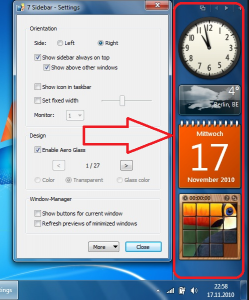
Боковая панель за которую отвечает sidebar.exe
Название sidebar произошло из-за названия области рабочего стола у программистов. Дело в том, что правую боковую область очень часто называют sidebar, особенно при создании сайтов. Отсюда и пошло название процесса, отвечающего за работу правой боковой колонки с гаджетами — sidebar.exe.
Нужен ли sidebar.exe в автозагрузке?
Споры о полезности и бесполезности данного процесса начались сразу же с его внедрения. Одни говорят, что благодаря боковой панели с гаджетами стало удобнее смотреть время, дата постоянно перед глазами. Также есть возможность установки сторонних гаджетов с отображением температуры процессора и видеокарты, а также много другого.
Другие утверждают, что sidebar.exe это пустая трата системных ресурсов, особенно если количество оперативной памяти изначально на компьютере не большое.
Начиная с Windows 8.1, разработчики убрали боковую панель с гаджетами из стандартной комплектации Windows из-за того, что в ней были найдены серьезные уязвимости, которые существенно облегчали взлом и несанкционированный доступ к компьютерам пользователей.
sidebar -что это?
Sidebar
Добрый день! Такая проблема:после неправильного удаления sidebar повторная установка ни к чему не.
Sidebar не устаналивается
После проблем с загруженностью процессора(100% в режиме ожидания) снёс бок. панель,так как думал.
Что это за ОС?
Как настроить систему, чтобы было вот так?
Что это
Переустановил виндов опять выходит это в чем проблема

Сделать из SideBar панель быстрого запуска
Хотелось бы, чтобы было так: работаешь в какой то приложеннии, надо запусть софтину, но не.
Как отключить в Windows 7 Sidebar.
Гаджеты которые были на боковой панели Windows в качестве контейнера в Windows Vista получили капитальный ремонт и повтор в Windows 7. Windows Sidebar теперь заменён на гаджет платформу Windows, , новые рамки для создания и размещения мини-приложений (гаджетов) на рабочем столе Windows 7. С новой платформой, боковая панель больше не прилипает к левой или правой стороне рабочего стола и гаджеты можно свободно перемещать вокруг всех углов рабочего стола.
Значительно упрощено управление гаджетами, много обтекаемых пользовательских интерфейсов, и нет больше боковой панели настройки. Некоторые пользователи Windows 7 могут не использовать гаджеты, которые в настоящее время размещаются и отображаются на рабочем столе Windows 7.
Пользователи, которые не использует гаджеты в Windows 7 могут отключить функциональность гаджетов в Windows 7, чтобы гаджеты не были постоянно добавлены на рабочий стол, и, для экономии системных ресурсов и для ускорения Windows 7.
- Перейти в Панель управления ->Программы и нажмите Включить функции Windows, или выключить .
- Очистите и снимите флажок для Windows Гаджет Платформа.
При отключении платформы гаджетов в Windows 7, все подключенные к нему устройства, будут удалены, никакие новые гаджеты не могут быть добавлены, и нет больше меню гаджетов.Для повторной установки и повторного включения платформы гаджеты Windows, просто отметьте галочкой и проверьте вариант «Windows Гаджет платформа».
Источник: cluster-shop.ru
Как пользоваться Steinberg Download Assistant программа и нужна ли она
Многие, кто интересуется либо пользуется продукцией компании Steinberg, наверное, слышали о программе Steinberg Download Assistant. Давайте разберемся что это за программа, для чего она нужна и как правильно ей пользоваться.
Steinberg Download Assistant обеспечивает безопасную и удобную загрузку обновлений, а также полных инсталляторов, включая последнюю версию программы. Дополнительная загрузка обновлений не требуется при использовании полных инсталляторов, загруженных через Steinberg Download Assistant.
То есть как мы видим теперь есть два пути скачать Cubase бесплатно:
- Скачать последнюю версию обновления либо дистрибутива программы Cubase с сайта Steinberg. Для этого понадобится перейти на сам сайт, выбрать версию, к которой у вас есть лицензионный ключ и скачать ее, либо если секвенсор у вас уже установлена скачать актуальное обновление.
- Скачать последнюю версию дистрибутива программы Cubase при помощи Steinberg Download Assistant. Этот альтернативный способ проще, потому что вам не надо каждый раз тратить время для перехода на сайт, а достаточно всего лишь один раз установить программу Steinberg Download Assistant на своем ноутбуке или компьютере, и запустив ее вы увидите актуальную на данный момент версию программы Cubase и доступность обновлений для нее.
Steinberg Cubase 12
Pro
55000 ₽
Steinberg Cubase 12
Artist
49000 ₽
Steinberg Cubase 12
Elements
15000 ₽
Steinberg Cubase 12
LE
7000 ₽
Помимо Cubase c помощью Steinberg Download Assistant можно также скачать остальные продукты, имеющиеся на данный момент: Dorico, Groove Agent Drum Kit, Groove Agent Drum Styles, Nuendo, VST Instruments, WaveLab.
Как мы убедились утилита Steinberg Download Assistant очень отличное и удобное решение, которое простое в использовании и экономит время. Также вам будут приходить автоматические обновления утилиты, что тоже очень удобно.
Пожалуйста, обратите внимание:
- Не все приложения Steinberg доступны через Steinberg Download Assistant.
В случае сомнений соответствующую ссылку можно найти на странице загрузки вашего программного обеспечения.
- Из-за своего размера, полная установка может привести к очень длительному времени загрузки.
Если вам не нужен полный установщик, и вы просто хотите обновить существующую установку, проверьте, доступен ли установщик обновлений на соответствующей странице загрузки.
- Steinberg Download Assistant не требует активации.
Однако любое программное обеспечение, загруженное через Steinberg Download Assistant, может использоваться только с соответствующей лицензией.
- Заявленные системные требования относятся к Steinberg Download Assistant.
Любое программное обеспечение, загружаемое через Steinberg Download Assistant, может иметь другие требования.
Как установить Steinberg Download Assistant и как пользоваться
Качаем инсталлятор под вашу операционную систему и следуем дальнейшим инструкциям. После завершения установки, которая займет несколько минут, остается запустить утилиту и указать в настройках (значок шестерёнки справа вверху окна) папку куда будут скачиваться все загрузки. Далее вам остается выбрать продукт, на который у вас есть лицензия и скачать его.
Источник: cubasepro.ru
Как пользоваться Steinberg Download Assistant программа и нужна ли она
Многие, кто интересуется либо пользуется продукцией компании Steinberg, наверное, слышали о программе Steinberg Download Assistant. Давайте разберемся что это за программа, для чего она нужна и как правильно ей пользоваться.
Steinberg Download Assistant обеспечивает безопасную и удобную загрузку обновлений, а также полных инсталляторов, включая последнюю версию программы. Дополнительная загрузка обновлений не требуется при использовании полных инсталляторов, загруженных через Steinberg Download Assistant.
Купить Cubase Pro, Cubase Elements, Cubase LE, Wavelab LE
Steinberg Cubase 12 Elements
Steinberg Cubase 12 LE
Steinberg Cubase 12 Pro
Steinberg Cubase 12 Pro обновление c Cubase 11 Pro
То есть как мы видим теперь есть два пути скачать Cubase бесплатно:
- Скачать последнюю версию обновления либо дистрибутива программы Cubase с сайта Steinberg. Для этого понадобится перейти на сам сайт, выбрать версию, к которой у вас есть лицензионный ключ и скачать ее, либо если секвенсор у вас уже установлена скачать актуальное обновление.
- Скачать последнюю версию дистрибутива программы Cubase при помощи Steinberg Download Assistant. Этот альтернативный способ проще, потому что вам не надо каждый раз тратить время для перехода на сайт, а достаточно всего лишь один раз установить программу Steinberg Download Assistant на своем ноутбуке или компьютере, и запустив ее вы увидите актуальную на данный момент версию программы Cubase и доступность обновлений для нее.
Скачать Steinberg Download Assistant
Помимо Cubase c помощью Steinberg Download Assistant можно также скачать остальные продукты, имеющиеся на данный момент: Dorico, Groove Agent Drum Kit, Groove Agent Drum Styles, Nuendo, VST Instruments, WaveLab.
Как мы убедились утилита Steinberg Download Assistant очень отличное и удобное решение, которое простое в использовании и экономит время. Также вам будут приходить автоматические обновления утилиты, что тоже очень удобно.
Пожалуйста, обратите внимание:
- Не все приложения Steinberg доступны через Steinberg Download Assistant.
В случае сомнений соответствующую ссылку можно найти на странице загрузки вашего программного обеспечения.
- Из-за своего размера, полная установка может привести к очень длительному времени загрузки.
Если вам не нужен полный установщик, и вы просто хотите обновить существующую установку, проверьте, доступен ли установщик обновлений на соответствующей странице загрузки.
- Steinberg Download Assistant не требует активации.
Однако любое программное обеспечение, загруженное через Steinberg Download Assistant, может использоваться только с соответствующей лицензией.
- Заявленные системные требования относятся к Steinberg Download Assistant.
Любое программное обеспечение, загружаемое через Steinberg Download Assistant, может иметь другие требования.
Как установить Steinberg Download Assistant и как пользоваться
Качаем инсталлятор под вашу операционную систему и следуем дальнейшим инструкциям. После завершения установки, которая займет несколько минут, остается запустить утилиту и указать в настройках (значок шестерёнки справа вверху окна) папку куда будут скачиваться все загрузки. Далее вам остается выбрать продукт, на который у вас есть лицензия и скачать его.
Источник: samemusic.ru